วิธีแยกหมายเลขถนนจากที่อยู่ใน Excel
ในหลาย ๆ กรณีคุณจำเป็นต้องแยกหมายเลขถนนออกจากที่อยู่เพื่อจุดประสงค์บางอย่าง ในบทความนี้คุณจะได้เรียนรู้วิธีแยกหมายเลขถนนจากที่อยู่ใน Excel พร้อมรายละเอียด
แยกหมายเลขถนนจากที่อยู่ใน Excel
แยกหมายเลขถนนจากที่อยู่ใน Excel
สมมติว่าคุณมีที่อยู่อยู่ในเซลล์ A2 สำหรับการแยกหมายเลขถนนจากเซลล์ที่อยู่ใน Excel โปรดทำดังนี้
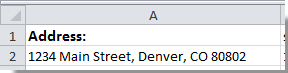
1. เลือกเซลล์ว่างข้างเซลล์ที่อยู่
2. มีสามสูตรที่คุณสามารถใช้เพื่อแยกหมายเลขถนนจากที่อยู่ โปรดคัดลอกและวางหนึ่งในสูตรด้านล่างลงในไฟล์ สูตรบาร์จากนั้นกดปุ่ม เข้าสู่ กุญแจ
สูตร 1: = IF (ISERROR (VALUE (LEFT (A2,1))), "", LEFT (A2, FIND ("", A2) -1))
สูตร 2 = IF (ISNUMBER (VALUE (LEFT (A2,1))), VALUE (LEFT (A2, FIND ("", A2) -1)), "")
สูตร 3 = ซ้าย (A2, FIND ("", A2,1))
จากนั้นคุณจะได้รับหมายเลขถนนในเซลล์ที่เลือก ดูภาพหน้าจอ:

หากมีรายการที่อยู่ที่จำเป็นต้องดึงหมายเลขถนนออกเพียงลาก Fill Handle ลงไปยังช่วงที่คุณต้องการ
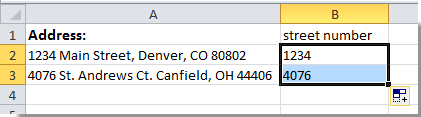
แยกโดเมนอีเมลจากที่อยู่อีเมลใน Excel ได้อย่างง่ายดาย:
กับ Kutools สำหรับ Excel's แยกข้อความ ยูทิลิตี้คุณสามารถแยกโดเมนอีเมลจากที่อยู่อีเมลหรือแยกข้อความระหว่างสองสัญลักษณ์จากเซลล์ใน Excel ดูภาพหน้าจอ: ดาวน์โหลดและทดลองใช้ทันที! เส้นทางฟรี 30 วัน

บทความที่เกี่ยวข้อง:
สุดยอดเครื่องมือเพิ่มผลผลิตในสำนักงาน
เพิ่มพูนทักษะ Excel ของคุณด้วย Kutools สำหรับ Excel และสัมผัสประสิทธิภาพอย่างที่ไม่เคยมีมาก่อน Kutools สำหรับ Excel เสนอคุณสมบัติขั้นสูงมากกว่า 300 รายการเพื่อเพิ่มประสิทธิภาพและประหยัดเวลา คลิกที่นี่เพื่อรับคุณสมบัติที่คุณต้องการมากที่สุด...

แท็บ Office นำอินเทอร์เฟซแบบแท็บมาที่ Office และทำให้งานของคุณง่ายขึ้นมาก
- เปิดใช้งานการแก้ไขและอ่านแบบแท็บใน Word, Excel, PowerPoint, ผู้จัดพิมพ์, Access, Visio และโครงการ
- เปิดและสร้างเอกสารหลายรายการในแท็บใหม่ของหน้าต่างเดียวกันแทนที่จะเป็นในหน้าต่างใหม่
- เพิ่มประสิทธิภาพการทำงานของคุณ 50% และลดการคลิกเมาส์หลายร้อยครั้งให้คุณทุกวัน!

